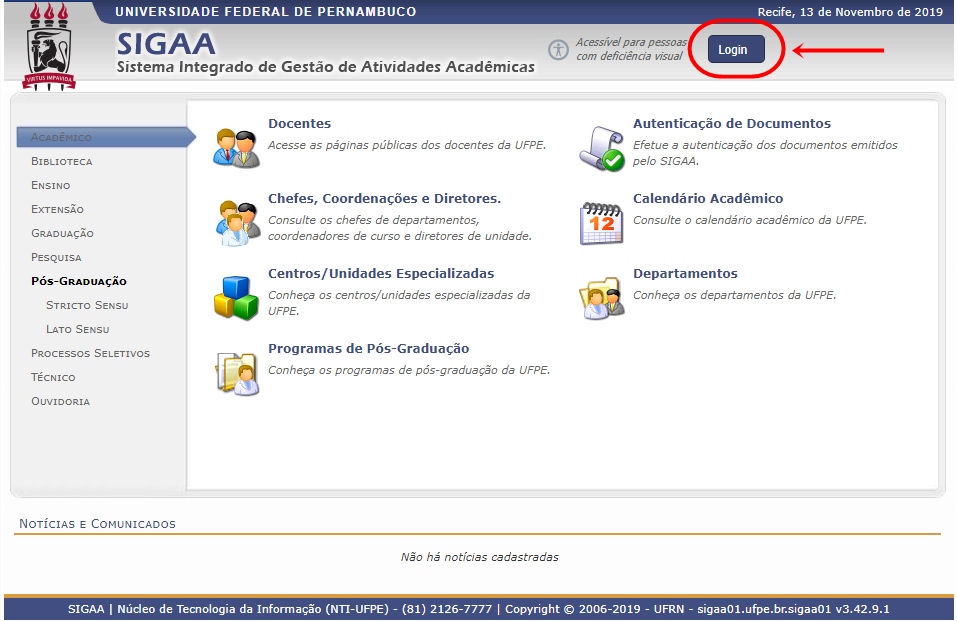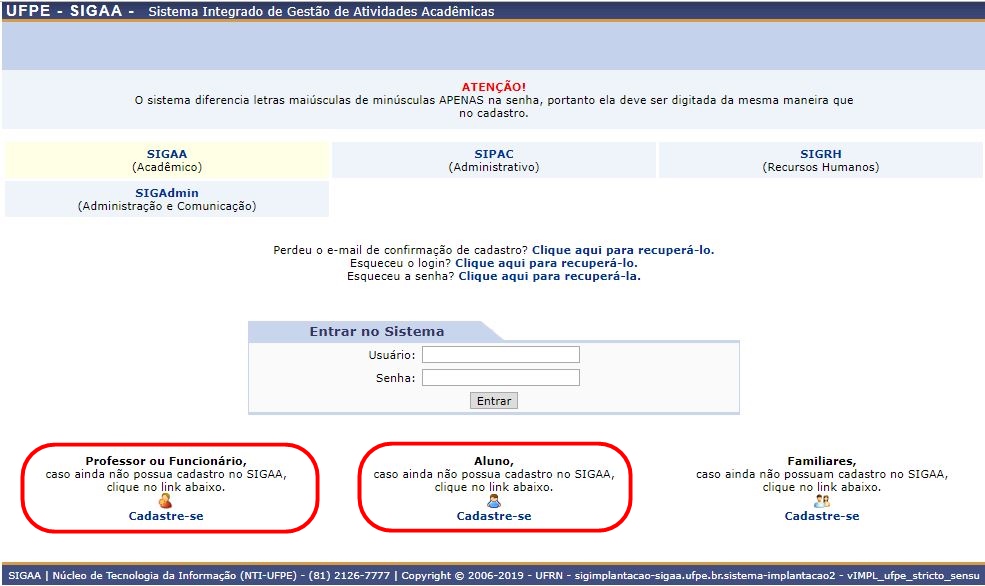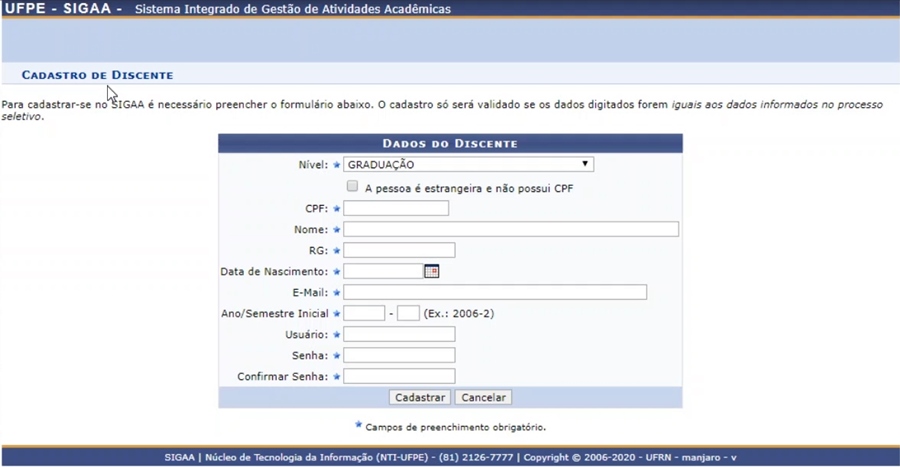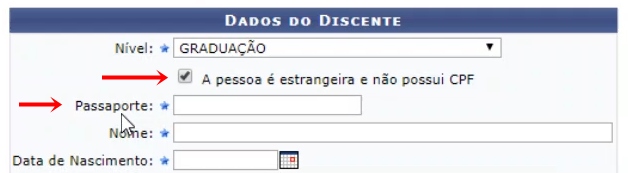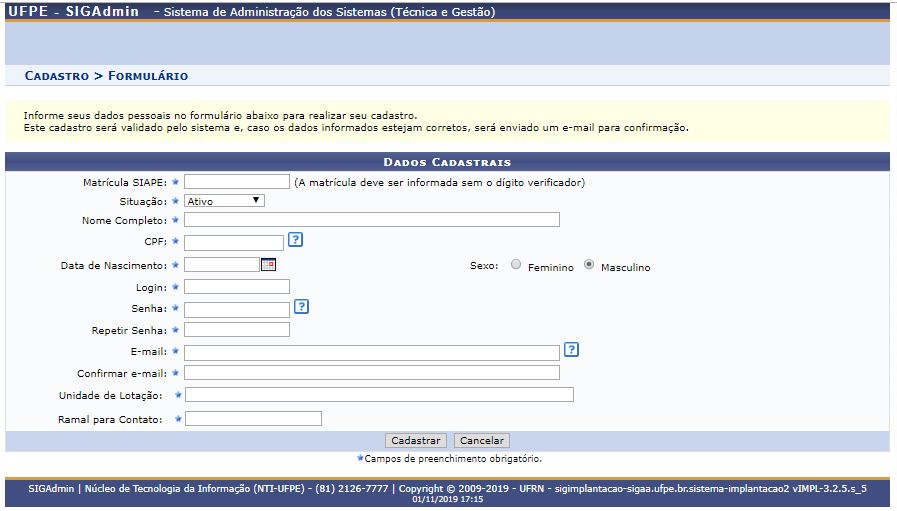Mudanças entre as edições de "Criar Usuário no SIGAA"
| (10 revisões intermediárias por 2 usuários não estão sendo mostradas) | |||
| Linha 3: | Linha 3: | ||
= Objetivo = | = Objetivo = | ||
Permite que pessoas com algum vínculo com a | Permite que pessoas com algum vínculo com a Universidade Federal de Pernambuco (UFPE) criem para si um usuário e senha para terem acesso ao SIGAA. | ||
= Pré-requisitos = | = Pré-requisitos = | ||
Possuir algum vínculo com a universidade. | Possuir algum vínculo com a universidade. | ||
''Se no ato do cadastro o sistema não identificar os seus dados, siga os seguintes passos:'' | |||
'''''*Aluno''':'' | |||
''Entrar em contato com a coordenação do seu curso;'' | |||
'''''*Professor e outros funcionários da UFPE''':'' | |||
''Entrar em contato com a pró reitoria a qual está vinculado (Ex.: PROPG, PROGRAD, e etc.) ou STI/UFPE através da central de serviços (no site https://sites.ufpe.br/cstic/ ), pelo https://otrs.ufpe.br/otrs/customer.pl, ou pelo numero (81) 2126 - 7777.'' | |||
= Perfis de Acesso = | = Perfis de Acesso = | ||
| Linha 22: | Linha 31: | ||
''Portal SIGAA UFPE -> SIGAA -> Cadastre-se'' | ''Portal SIGAA UFPE -> SIGAA -> Cadastre-se'' | ||
= Passo a Passo ( | = Passo a Passo (Aluno, Professor ou Funcionário) = | ||
== Passos Iniciais | == Passos Iniciais (Todos os perfis) == | ||
=== Acessar Portal SIGAA UFPE === | === Acessar Portal SIGAA UFPE === | ||
| Linha 34: | Linha 43: | ||
[[Arquivo:Portal da UFPE com SIGAA.jpg]] | [[Arquivo:Portal da UFPE com SIGAA.jpg]] | ||
O sistema irá lhe direcionar para o link do [https://sigaa.ufpe.br/sigaa/verTelaLogin.do SIGAA] | O sistema irá lhe direcionar para o link do [https://sigaa.ufpe.br/sigaa/verTelaLogin.do SIGAA] ( [https://sigaa.ufpe.br/sigaa/verTelaLogin.do https://sigaa.ufpe.br/sigaa/verTelaLogin.do )] e exibirá a tela de acesso ao Sistema. | ||
=== Acessar SIGAA === | === Acessar SIGAA === | ||
| Linha 56: | Linha 65: | ||
Depois escolha uma senha e clique em "'''Cadastrar'''". | Depois escolha uma senha e clique em "'''Cadastrar'''". | ||
== Passos do Aluno == | |||
== Passos do | |||
Todos os discentes que possuem, ou já possuíram, vínculo com a UFPE tem seu dados registrado no sistema. | Todos os discentes que possuem, ou já possuíram, vínculo com a UFPE tem seu dados registrado no sistema. | ||
| Linha 110: | Linha 105: | ||
Após preencher todos os dados, clique no botão “'''Cadastrar'''”, e seu usuário será cadastrado com sucesso, e será possível fazer o ''Login'' no SIGAA. | Após preencher todos os dados, clique no botão “'''Cadastrar'''”, e seu usuário será cadastrado com sucesso, e será possível fazer o ''Login'' no SIGAA. | ||
== Passos do Professor e demais Funcionários == | |||
Esta funcionalidade serve para cadastrar todas as pessoas que possuem vínculo de docência ou cargo na UFPE. | |||
Essas pessoas podem ser: '''secretários, coordenadores, docentes''', e demais servidores que utilizarão o sistema. | |||
''Observação'': | |||
Se você já possui um "''usuário''" e "''senha''" cadastrados no ''SIPAC'', esse mesmo acesso do ''SIPAC'' pode ser utilizado para acessar o ''SIGAA''. | |||
[[Arquivo:Cadastro do SIGAA - Funcionarios.JPG]] | |||
Após preencher os dados, clique no botão “'''Cadastrar'''”, e seu usuário será cadastrado com sucesso, e será possível fazer o ''Login'' no '''SIGAA'''. | |||
= Regras = | = Regras = | ||
| Linha 115: | Linha 125: | ||
= FAQ = | = FAQ = | ||
[https://otrs.ufpe.br/otrs/public.pl?Action=PublicFAQZoom;ItemID=581 O que faço para criar um usuário no SIGAA ou Fazer o auto cadastro?] | |||
[https://otrs.ufpe.br/otrs/public.pl?Action=PublicFAQZoom;ItemID=580 Como faço para acessar o site do SIGAA UFPE?] | |||
= Referências = | = Referências = | ||
Edição atual tal como às 12h00min de 9 de setembro de 2022
Objetivo
Permite que pessoas com algum vínculo com a Universidade Federal de Pernambuco (UFPE) criem para si um usuário e senha para terem acesso ao SIGAA.
Pré-requisitos
Possuir algum vínculo com a universidade.
Se no ato do cadastro o sistema não identificar os seus dados, siga os seguintes passos:
*Aluno:
Entrar em contato com a coordenação do seu curso;
*Professor e outros funcionários da UFPE:
Entrar em contato com a pró reitoria a qual está vinculado (Ex.: PROPG, PROGRAD, e etc.) ou STI/UFPE através da central de serviços (no site https://sites.ufpe.br/cstic/ ), pelo https://otrs.ufpe.br/otrs/customer.pl, ou pelo numero (81) 2126 - 7777.
Perfis de Acesso
- Discentes.
- Docentes.
- Coordenadores.
- Vice-Coordenadores.
- Secretários.
- Gestores.
- Demais funcionários.
Caminho
Portal SIGAA UFPE -> SIGAA -> Cadastre-se
Passo a Passo (Aluno, Professor ou Funcionário)
Passos Iniciais (Todos os perfis)
Acessar Portal SIGAA UFPE
Para acessar o SIGAA, primeiro acesse o portal do SIGAA UFPE, no link https://sigaa.ufpe.br/sigaa/public .
E clique no botão de Login.
O sistema irá lhe direcionar para o link do SIGAA ( https://sigaa.ufpe.br/sigaa/verTelaLogin.do ) e exibirá a tela de acesso ao Sistema.
Acessar SIGAA
Na tela de Login do SIGAA, clique no ícone de “Cadastre-se” (Professor ou Funcionário) ou no ícone “Cadastre-se” (Aluno), e o sistema irá direcionar o usuário para a tela de cadastro.
Realizar cadastro
Na tela de cadastro, deverá ser preenchido, obrigatoriamente, todos os campos marcados com uma estrela azul.
No campo “Usuário” você deve criar um nome de usuário que lhe identifique ao for utilizar o sistema.
Esse Usuário é único e, caso já tenha alguém utilizando, o sistema irá informar para que você crie outro.
Exemplo:
Se o seu nome for João Henrique, você pode criar um usuário com o nome “JoaoH”. caso já tenha alguém cadastrado com esse usuário, você pode mudar para outro, como, por exemplo, “JHenrique”.
No campo “E-mail” deverá ser colocado o e-mail que você usa frequentemente, pois, qualquer aviso que for colocado no sistema, ou nas turmas virtuais, será enviado para você através dele.
Depois escolha uma senha e clique em "Cadastrar".
Passos do Aluno
Todos os discentes que possuem, ou já possuíram, vínculo com a UFPE tem seu dados registrado no sistema.
Porém, para ter acesso ao SIGAA pela primeira vez, será necessário realizar esse auto cadastro.
Abaixo a imagem do formulário de cadastro. Caso tenha alguma dúvida em algum campo, consulte a legenda que está logo abaixo da imagem.
Legenda:
Nível: indica os níveis educacionais que a UFPE possui. Escolha o seu atual nível de ensino.
CPF: Digite os números de seu CPF sem pontos (.) ou hífem (-).
Nome: Digitar o nome completo do solicitante.
RG (Registro Geral): informe o número do documento de identidade.
Data de Nascimento: Informar a data de nascimento do solicitante.
E-mail: Informar o e-mail que permitirá que o SIGAA se comunique com você.
Ano/Semestre Inicial: informe o ano e semestre de entrada no nível educacional que você está cursando no momento. Por exemplo. Se João iniciou o mestrado no segundo semestre de 2017, o ano/semestre inicial será 2017.2.
Usuário: Crie o seu usuário.
Senha: Crie uma senha.
Confirmar Senha: digite a mesma senha criada anteriormente.
.
Caso o discente não seja brasileiro, será necessário selecionar a opção "A pessoa é estrangeira e não possui CPF", e a opção de "CPF" e "RG" sumirão, e serão substituídos pela opção "Passaporte".
Após preencher todos os dados, clique no botão “Cadastrar”, e seu usuário será cadastrado com sucesso, e será possível fazer o Login no SIGAA.
Passos do Professor e demais Funcionários
Esta funcionalidade serve para cadastrar todas as pessoas que possuem vínculo de docência ou cargo na UFPE.
Essas pessoas podem ser: secretários, coordenadores, docentes, e demais servidores que utilizarão o sistema.
Observação:
Se você já possui um "usuário" e "senha" cadastrados no SIPAC, esse mesmo acesso do SIPAC pode ser utilizado para acessar o SIGAA.
Após preencher os dados, clique no botão “Cadastrar”, e seu usuário será cadastrado com sucesso, e será possível fazer o Login no SIGAA.
Regras
A pessoa solicitante de criação de um usuário do sistema deve estar previamente cadastrado em alguma base de dados dos sistemas da UFPE.
FAQ
O que faço para criar um usuário no SIGAA ou Fazer o auto cadastro?
Como faço para acessar o site do SIGAA UFPE?